Asus X73BR, A83, K73BR, K53, X7CBR Manual [hu]
...
HUG6459
Használati utasítás Notebook PC-hez
Február 2011

Tartalomjegyzék |
|
A Notebook PC bemutatása |
|
A felhasználói kézikönyvről............................................................................. |
6 |
Megjegyzések a kézikönyvhöz....................................................................... |
6 |
Biztonsági óvintézkedések.............................................................................. |
7 |
A Notebook PC előkészítése......................................................................... |
11 |
Az alkatrészek ismertetése |
|
Felülnézet............................................................................................................ |
14 |
Alulnézet.............................................................................................................. |
18 |
Jobb oldal............................................................................................................ |
22 |
Bal oldal................................................................................................................ |
24 |
Hátulnézet........................................................................................................... |
28 |
Elölnézet............................................................................................................... |
29 |
Első lépések |
|
Tápellátás............................................................................................................. |
32 |
A hálózati feszültség használata................................................................ |
32 |
Az akkumulátor használata......................................................................... |
34 |
Az akkumulátor gondozása......................................................................... |
35 |
A Notebook PC BEKAPCSOLÁSA................................................................ |
36 |
Bekapcsolási öntesztelés (POST)............................................................... |
36 |
Az akkumulátor-töltésszint ellenőrzése.................................................. |
38 |
Az akkumulátor egység feltöltése............................................................. |
39 |
Energiagazdálkodási lehetőségek............................................................ |
40 |
Energiagazdálkodási üzemmódok........................................................... |
42 |
Alvó állapot és hibernálás............................................................................ |
42 |
Hőenergia-szabályozás................................................................................. |
43 |
Speciális billentyűzet funkciók.................................................................... |
44 |
Színes gyorsbillentyűk................................................................................... |
44 |
Microsoft Windows-billentyűk................................................................... |
46 |
Multimédia vezérlőbillentyűk (csak bizonyos modelleken)............ |
48 |
Kapcsolók és állapotjelzők............................................................................ |
49 |
Kapcsolók............................................................................................................ |
49 |
Használati utasítás Notebook PC-hez

Állapotjelzők..................................................................................................... |
50 |
A Notebook PC használata |
|
Mutatóeszköz..................................................................................................... |
54 |
Az érintőpad használata............................................................................... |
55 |
Az érintőpad használatát mutató ábrák................................................. |
56 |
Az érintőpad gondozása.............................................................................. |
59 |
Automatikus érintőpad-letiltás.................................................................. |
59 |
Tárolóeszközök.................................................................................................. |
61 |
Flash memóriakártya-olvasó....................................................................... |
61 |
Merevlemez-meghajtó.................................................................................. |
62 |
Memória (RAM)................................................................................................ |
64 |
Kapcsolatok......................................................................................................... |
65 |
Hálózati kapcsolat........................................................................................... |
65 |
Vezeték nélküli LAN kapcsolat (csak bizonyos modelleken)........... |
67 |
Windows vezeték nélküli hálózati kapcsolat......................................... |
69 |
Bluetooth vezeték nélküli kapcsolat (csak bizonyos modelleken)71 |
|
Függelék |
|
Opcionális kiegészítők................................................................................... |
F-2 |
Opcionális eszközök csatlakoztatása..................................................... |
F-2 |
Operációs rendszer és szoftver................................................................... |
F-3 |
Rendszer BIOS-beállítások......................................................................... |
F-4 |
Gyakran előforduló problémák és megoldásaik................................ |
F-7 |
A Notebook PC rendszer-visszaállítása................................................. |
F-13 |
A rendszer-visszaállító partíció használata ....................................... |
F-13 |
A rendszer-visszállító DVD használata (csak bizonyos |
|
modelleken).................................................................................................. |
F-14 |
DVD-ROM meghajtó információ............................................................. |
F-16 |
Blu-ray ROM meghajtó információ (csak bizonyos modelleken) F-18 |
|
A beépített modem megfelelősége....................................................... |
F-19 |
Nyilatkozatok és biztonsági figyelmeztetések................................... |
F-23 |
A Federal Communications Commission nyilatkozata.................. |
F-23 |
FCC rádiófrekvenciás sugárzásterhelési nyilatkozat....................... |
F-24 |
Megfelelőségi nyilatkozat(1999/5/EC irányelv R&TTE).................. |
F-24 |
CE Jelölés........................................................................................................ |
F-25 |
Használati utasítás Notebook PC-hez

Integrált áramkörök által okozott sugárzással kapcsolatos |
|
nyilatkozat Kanada területére vonatkozóan..................................... |
F-25 |
Vezeték nélküli működési csatorna különböző területeken....... |
F-26 |
Korlátozott vezeték nélküli frekvenciasávok Franciaországban F-26 |
|
UL biztonsági tudnivalók.......................................................................... |
F-28 |
Követelmény a tápellátás biztonságával kapcsolatban................ |
F-29 |
TV-Tunerre vonatkozó felhívás (csak bizonyos modelleken)....... |
F-29 |
REACH.............................................................................................................. |
F-29 |
Skandináv országokra vonatkozó figyelmeztetések a lítiummal |
|
kapcsolatban (lítium-ion akkumulátorokra vonatkozóan).......... |
F-30 |
Biztonsági tudnivalók az optikai meghajtóval kapcsolatban..... |
F-31 |
A lézer biztonságos használatával kapcsolatos információk...... |
F-31 |
Figyelmeztető címke szervizek számára............................................. |
F-31 |
A CDRH előírásai.......................................................................................... |
F-31 |
Macrovision Corporation termékkel kapcsolatos megjegyzés... |
F-32 |
CTR 21 jóváhagyás(beépített modemmel rendelkező PC |
|
noteszgéphez).............................................................................................. |
F-33 |
Európai ökocímke....................................................................................... |
F-35 |
ENERGY STAR termék................................................................................. |
F-35 |
Megfelelés a globális környezetvédelmi szabályozásoknak, és |
|
az erre vonatkozó nyilatkozat ................................................................ |
F-36 |
Visszavételi szolgáltatás............................................................................ |
F-36 |
Szerzői jogi információk............................................................................. |
F-37 |
A kötelezettség korlátozása...................................................................... |
F-38 |
Szerviz és támogatás................................................................................................. |
F-38 |
Használati utasítás Notebook PC-hez
A Notebook PC bemutatása1

A felhasználói kézikönyvről
Ön a Notebook PC felhasználói kézikönyvét olvassa. Ez a Felhasználói útmutató tájékoztatást nyújt a Notebook PC különféle alkatrészeiről és azok használatáról. A Felhasználói útmutató az alábbi fontosabb fejezeteket tartalmazza:
1.A Notebook PC bemutatása
Bemutatja a Notebook PC-t és a Felhasználói kézikönyvet.
2.Az alkatrészek ismertetése
A Notebook PC alkatrészeiről ad tájékoztatást.
3.Első lépések
A Notebook PC üzembe helyezéséről ad tájékoztatást.
4.A Notebook PC használata
A Notebook PC alkatrészeinek használatáról ad tájékoztatást.
5.Függelék
Bemutatja a külön rendelhető kiegészítőket és további információt tartalmaz.
A ténylegesen mellékelt alkalmazások típusonként és térségenként eltérnek. Előfordulhat, hogy az Ön Notebook PCje és a felhasználói kézikönyvben ábrázoltak között eltérések vannak. Az Ön Notebook PC-je a mérvadó.
Megjegyzések a kézikönyvhöz
Néhány megjegyzést és figyelmeztetést az útmutatóban figyelembe kell venni bizonyos feladatok biztonságos és hatékony végrehajtásához. Ezek a megjegyzések az alábbiak szerint eltérő fontossággal bírnak:
FIGYELMEZTETÉS! Fontos információ, amelyet be kell tartani a biztonságos üzemeltetés érdekében.
FONTOS! Elengedhetetlen tájékoztatás, amelyet be kell tartani a rögzített adatok, alkatrészek vagy személyek épségének megóvása érdekében.
TIPP: Tanácsok a feladatok elvégzéséhez.
MEGJEGYZÉS: Információ különleges helyzetekre.
Használati utasítás Notebook PC-hez
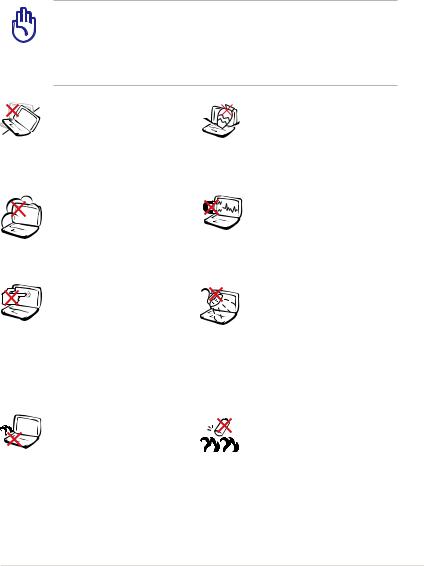
Biztonsági óvintézkedések
Az alábbi biztonsági óvintézkedések betartásával meghosszabbíthatja a Notebook PC élettartamát. Tartsa be az összes óvintézkedést és utasítást. A kézikönyvben leírtakon kívül bízzon minden javítást a szerviz szakképzett munkatársaira. Ne használjon sérült tápkábelt, kiegészítőt vagy más perifériát. Ne használjon erős oldószert, mint például hígítót, benzint vagy egyéb vegyszert a számítógép felületén vagy annak közelében.
Tisztítás előtt húzza ki a hálózati tápkábelt és vegye ki az akkumulátor(oka)t. Törölje le a Notebook PC felületét súrolószert nem tartalmazó tisztítószerrel és néhány csepp melegvízzel megnedvesített, tiszta cellulózszivaccsal vagy szarvasbőrrel, majd távolítsa el a felesleges nedvességet egy száraz kendővel.
NE tegye a számítógépet labilis, vagy egyenetlen felületre. A sérült
burkolatot javíttassa meg.
NE tegye ki piszkos vagy poros környezetnek. NE működtesse gázszivárgás esetén.
NE nyomja vagy érintse meg az LCD-panel felületét. Ne szállítsa kisméretű tárgyakkal, amelyek behatolhatnak vagy megkarcolhatják a Notebook PC felületét.
NE hagyja a Notebook PC-t az ölében vagy bármely testrészén, hogy elkerülje a forró készülék miatti kényelmetlenséget vagy sérülést.
NE helyezzen vagy ejtsen tárgyakat a Notebook PC tetejére és ne dugjon idegen tárgyakat a belsejébe.
NE tegye ki erős mágneses vagy elektromos mezőknek.
NE tegye ki folyadéknak, esőnek vagy nedvességnek, vagy használja azok közelében. NE használja a modemet villámlás közben.
Figyelmeztetés az akkumulátor biztonságával kapcsolatban:
NE dobja az akkumulátort tűzbe. NE zárja rövidre az érintkezőket. NE szerelje szét az akkumulátort.
Használati utasítás Notebook PC-hez
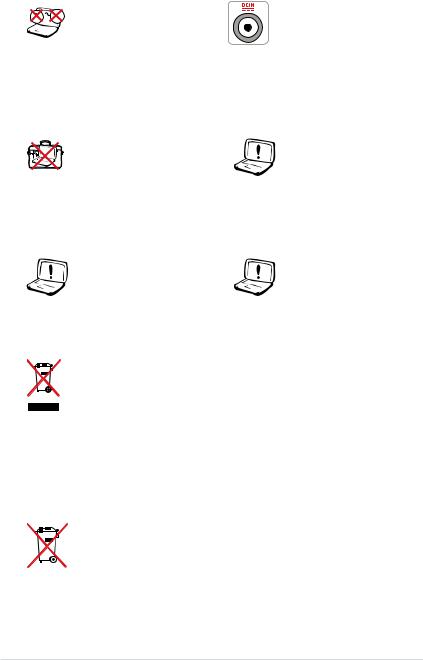





 BIZTONSÁGOS
BIZTONSÁGOS 
 HŐMÉRSÉKLET: Ez a Notebook PC kizárólag 10°C és 35°C közötti hőmérsékleten használható.
HŐMÉRSÉKLET: Ez a Notebook PC kizárólag 10°C és 35°C közötti hőmérsékleten használható.
NE szállítsa vagy fedje le a Notebook PC-t BEKAPCSOLT állapotban olyan anyagokkal, amelyek akadályozzák a szellőzést, pl. táskában.
NE használjon sérült tápkábelt, kiegészítőt vagy más perifériát.
BEMENET TELJESÍTMÉNY: Tekintse meg a Notebook PC alján lévő besorolási címkét és győződjön meg arról, hogy a hálózati adapter megfelel az értéknek.
NE használjon erős oldószert, mint például hígítót, benzint vagy egyéb vegyszert a számítógép felületén vagy annak közelében.
A helytelen elemtelepítés robbanást okozhat és megrongálhatja az Notebook PC-t.
NE dobja ki a Notebook PC-t a háztartási szeméttel. Ezt a terméket az alkatrészek újrahasználása és újrahasznosítás céljából készült. Az áthúzott kerekes szeméttárolót ábrázoló jelzéssel ellátott terméket (elektromos és elektronikus berendezéseket, valamint a higanytartalmú cellás elemet) nem szabad háztartási szemétként kezelni. Az elektronikus termékek elhelyezését illetően tájékozódjon a helyi hatóságoknál.
NÃO descarte a bateria no lixo municipal. O símbolo do caixote com uma cruz por cima indica que a bateria não deve ser colocado no lixo municipal.
Használati utasítás Notebook PC-hez
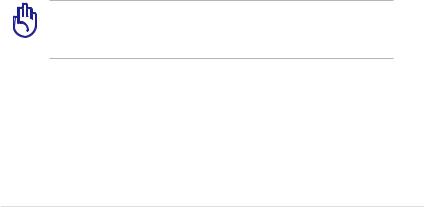
Hangnyomás-figyelmeztetés
A fülés fejhallgatók túlzott felhangosítása halláskárosodáshoz vagy -vesztéshez vezethet. A hangerő-szabályozó, illetve a hangszínszabályozó semleges értéktől eltérő beállítása növelheti a fülés fejhallgató kimeneti feszültségét és így a hangnyomás értékét is.
DC ventilátor-figyelmeztetés
vegye figyelembe, hogy a DC ventilátor mozgó alkatrész, ami veszélyes lehet, ezért tartsa távolt a testrészeit a mozgó ventilátorlapátoktól.
Adapter információ:
Bemeneti feszültség: 100-240 V
Bemeneti frekvencia: 50-60 Hz
Névleges kimeneti áramerősség: 3,42 A (65 W/90W)
Névleges kimeneti feszültség: 19 V DC
Szállítási óvintézkedések
A Notebook PC szállításhoz történő előkészítéséhez kapcsolja KI és válassza le az összes külső perifériát a csatlakozók sérülésének elkerülése érdekében. A merevlemez-meghajtó feje visszahúzódik, amikor KIKAPCSOLJÁK a készüléket, nehogy szállítás közben megkarcolódjon a merevlemez felülete. Emiatt nem tanácsos BEKAPCSOLT állapotban szállítani a Notebook PC-t . Zárja le a kijelzőpanelt és ellenőrizze annak zárt helyzetben történő biztos rögzítését, hogy megvédje a billentyűzetet és kijelzőpanelt.
VIGYÁZAT! A Notebook PC felülete könnyen sérülhet, ha nem gondozzák megfelelően. Ne dörzsölje vagy karcolja meg a Notebook PC felületét.
Használati utasítás Notebook PC-hez
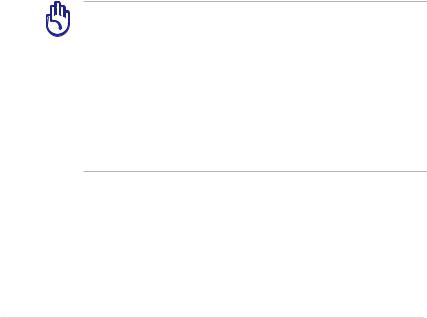
Védje a Notebook PC-t !
Vásároljon hordtásákát, hogy megvédje a Notebook PC-t a piszoktól, víztől, ütődéstől és karcolástól.
Töltse fel az akkumulátort!
Amennyiben akkumulátorról kívánja működtetni a számítógépet, ne feledje teljesen feltölteni az akkumulátort, illetve a kiegészítő akkumulátor(oka)t, mielőtt hosszú útra menne. Ne feledje, hogy a hálózati adapter mindaddig tölti az akkumulátort, amíg az a számítógéphez és a hálózathoz csatlakozik. Meg kell jegyezni, hogy sokkal tovább tart az akkumulátor töltése, ha a Notebook PC használatban van.
Óvintézkedések repülőgépen
Értesítse a légitársaságot, ha a Notebook PC-t használni kívánja a repülőgépen. A legtöbb légitársaság korlátozza az elektronikus eszközök használatát repülés közben. A legtöbb légitársaság kizárólag a fel-, illetve leszállás között engedélyezi az elektronikus használatot, és nem közben.
VIGYÁZAT! Háromféle repülőtéri biztonsági eszköz van: Röntgenberendezések (futószalagra helyezett tárgyak vizsgálatához), mágneses detektorok (biztonsági kapun átsétáló emberek ellenőrzéséhez) és kézi mágneses detektorok (kézi érzékelők, amelyek emberek vagy tárgyak ellenőrzésére használatosak). A Notebook PC-t és a hajlékonylemezeket átbocsáthatja a repülőtéri átvilágító berendezéseken. Nem tanácsos azonban a Notebook PC-t vagy hajlékonylemezeket átbocsátani repülőtéri mágneses detektorokon, vagy kitenni őket kézi mágneses detektoroknak.
10 |
Használati utasítás Notebook PC-hez |
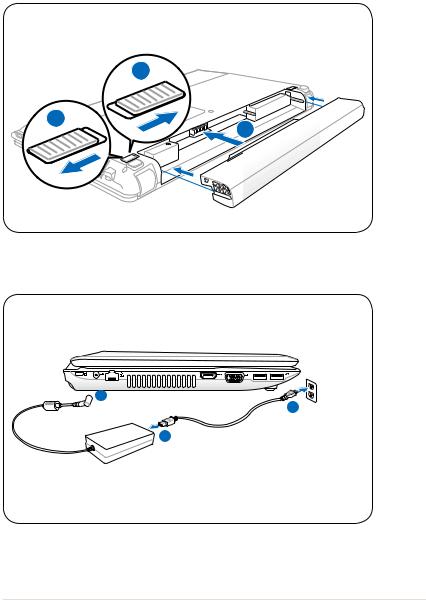
A Notebook PC előkészítése
A Notebook PC használatával kapcsolatban itt megadott utasítások csupán tájékoztató jellegűek.
Szerelje be az akkumulátort
|
3 |
1 |
2 |
|
Csatlakoztassa a hálózati adaptert
 2
2
1
3
110V-220V
Használati utasítás Notebook PC-hez |
11 |
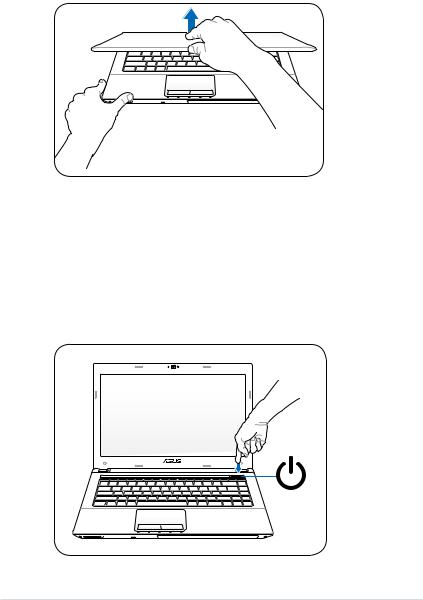
Az LCD kijelzőpanel kinyitása
1.Óvatosan emelje fel a kijelzőpanelt a hüvelykujjával.
2.Lassan döntse kényelmes szögbe a kijelzőpanelt.
Bekapcsolás
1.Nyomja meg és engedje fel az LCD kijelzőpanel alatt lévő gombot.
2.Állítsa be az LCD kijelző fényerejét az [Fn]+[F5] vagy [Fn]+[F6] billentyűkkel.
12 |
Használati utasítás Notebook PC-hez |
Az alkatrészek ismertetése2
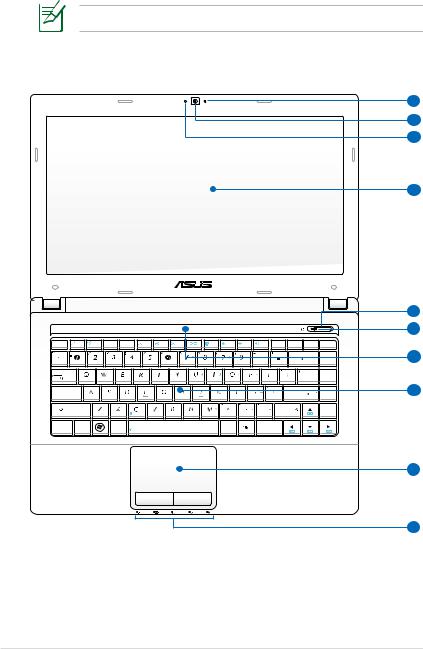
Felülnézet
A billentyűzet területenként eltérő lehet.
14” típus
esc |
f1 |
f2 |
f3 |
f4 |
f5 |
f6 |
f7 |
f8 |
f9 |
f10 |
f11 |
f12 |
pause |
prt sc |
numinsertlk |
scr lkdelete |
|
|
|
|
|
|
|
|
|
|
|
|
break |
sysrq |
backspace home
1
2
3
4
5
6
7
tab |
pgup |
caps lock |
|
|
|
enter |
pgdn |
8 |
shift |
|
|
|
shift |
end |
|
ctrl |
fn |
alt |
alt |
ctrl |
|
|
9
10
14 |
Használati utasítás Notebook PC-hez |
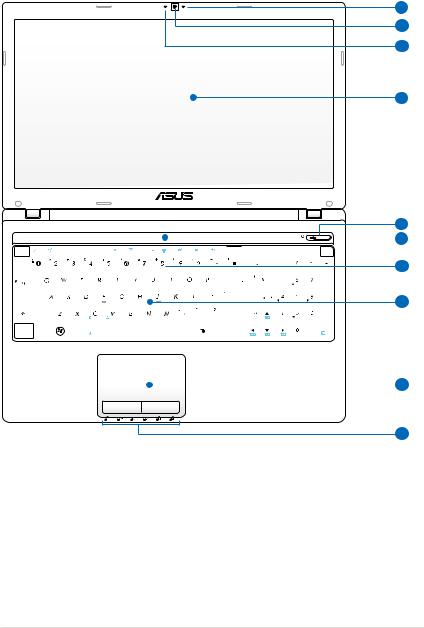
15.6” típus
|
|
|
|
|
|
|
|
|
|
|
|
|
|
|
|
|
|
|
|
|
|
|
|
|
|
|
|
|
|
|
|
|
|
|
|
|
pause |
|
|
|
|
|
|
|
|
|
|
|
|
|
|
|
esc |
|
|
|
f1 |
|
f2 |
|
|
f3 |
|
f4 |
|
f5 |
|
f6 |
|
|
f7 |
|
|
f8 |
|
f9 |
|
|
f10 |
|
|
f11 |
|
f12 |
|
|
|
prt sc |
delete |
|
home |
pgup |
pgdn |
end |
|
||||||||
|
|
|
|
|
|
|
|
|
|
|
|
|
|
|
|
|
|
|
|
|
|
|
|
|
|
|
|
|
|
|
|
|
|
|
|
break |
|
|
sysrq |
insert |
|
|
|||||||||
|
|
|
|
|
|
|
|
|
|
|
|
|
|
|
|
|
|
|
|
|
|
|
|
|
|
|
|
|
|
|
|
|
|
|
|
|
|
|
|
|
|
|
|
|
|
|
|
|
|
|
|
|
|
|
|
|
|
|
|
|
|
|
|
|
|
|
|
|
|
|
|
|
|
|
|
|
|
|
|
|
|
|
|
|
|
|
|
|
|
|
|
|
|
|
backspace |
num lk |
|
|
|
|
|
|
|
|
|
|
|
|
|
|
|
|
|
|
|
|
|
|
|
|
|
|
|
|
|
|
|
|
|
|
|
|
|
|
|
|
|
|
|
|
|
|
|
|
|
|
|
|
scr lk |
|
|
|
|
|
|
|
|
|
|
|
|
|
|
|
|
|
|
|
|
|
|
|
|
|
|
|
|
|
|
|
|
|
|
|
|
|
|
|
|
|
|
|
|
|
|
|
|
|
|
|
|
|
|
|
|
|
|
|
tab |
|
|
|
|
|
|
|
|
|
|
|
|
|
|
|
|
|
|
|
|
|
|
|
|
|
|
|
|
|
|
|
|
|
|
|
|
|
|
|
|
|
|
|
|
|
|
|
|
|
|
|
|
|
|
|
|
|
|
|
|
|
|
|
|
|
|
|
|
|
|
|
|
|
|
|
|
|
|
|
|
|
|
|
|
|
|
|
|
|
|
|
|
|
|
|
home |
|
pgup |
|
|
|
|
|
|
|
|
|
|
|
|
|
|
|
|
|
|
|
|
|
|
|
|
|
|
|
|
|
|
|
|
|
|
|
|
|
|
|
|
|
|
|
|
|
|
|
|
|
|
|
|
|
|
|
|
|
caps lock |
|
|
|
|
|
|
|
|
|
|
|
|
|
|
|
|
|
|
|
|
|
|
|
|
|
|
|
|
|
|
|
|
|
|
|
|
|
|
|
|
enter |
|
|
|
|
|
|
|
||
|
|
|
|
|
|
|
|
|
|
|
|
|
|
|
|
|
|
|
|
|
|
|
|
|
|
|
|
|
|
|
|
|
|
|
|
|
|
|
|
|
|
|
|
|
|
|
|
|
|
|
|
|
|
|
|
|
|
|
|
|
|
|
|
|
|
|
|
|
|
|
|
|
|
|
|
|
|
|
|
|
|
|
|
|
|
|
|
|
|
|
|
|
|
|
|
|
|
|
|
|
|
|
|
|
|
|
|
|
|
|
|
|
|
|
|
|
|
|
|
|
|
|
|
|
|
|
|
|
|
|
|
|
|
|
|
|
|
|
|
|
|
|
|
|
|
|
|
|
|
|
|
|
|
|
|
|
shift |
|
|
|
|
|
|
|
|
|
|
|
|
|
|
|
|
|
|
|
|
|
|
|
|
|
|
|
|
|
|
|
|
|
|
|
|
|
|
shift |
|
|
|
|
pgdn |
|
|
|
|||
|
|
|
|
|
|
|
|
|
|
|
|
|
|
|
|
|
|
|
|
|
|
|
|
|
|
|
|
|
|
|
|
|
|
|
|
|
|
|
|
|
|
|
|
|
end |
|
|
|
|
||
|
|
|
|
|
|
|
|
|
|
|
|
|
|
|
|
|
|
|
|
|
|
|
|
|
|
|
|
|
|
|
|
|
|
|
|
|
|
|
|
|
|
|
|
|
|
|
|
|
enter |
|
|
|
ctrl |
|
fn |
|
|
|
|
alt |
|
|
|
|
|
|
|
|
|
|
|
|
|
|
|
alt |
|
|
|
|
|
|
|
|
|
ctrl |
|
|
|
|
|
|
|
|
|
|
|
||||||
|
|
|
|
|
|
|
|
|
|
|
|
|
|
|
|
|
|
|
|
|
|
|
|
|
|
|
|
|
|
|
|
|
|
|
|
|
|
|
|
|
|
|
|
|
|
insert |
delete |
|
|
|
|
|
|
|
|
|
|
|
|
|
|
|
|
|
|
|
|
|
|
|
|
|
|
|
|
|
|
|
|
|
|
|
|
|
|
|
|
|
|
|
|
|
|
|
|
|
|
|
|
|
|
|
|
|
|
|
|
|
|
|
|
|
|
|
|
|
|
|
|
|
|
|
|
|
|
|
|
|
|
|
|
|
|
|
|
|
|
|
|
|
|
|
|
|
|
|
|
|
|
|
|
|
|
|
|
|
|
|
|
|
|
|
|
|
|
|
|
|
|
|
|
|
|
|
|
|
|
|
|
|
|
|
|
|
|
|
|
|
|
|
|
|
|
|
|
|
|
|
|
|
|
|
|
|
|
|
|
1
2
3
4
5
6
7
8
9
10
Használati utasítás Notebook PC-hez |
15 |
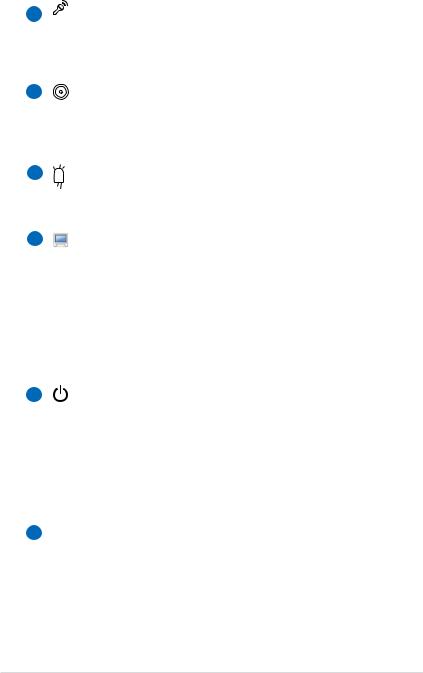
1
2
3
4
5
Mikrofon (Beépített))
A beépített monó mikrofont videokonferenciára, hangalámondásra vagy egyszerű hangfelvételek készítésére lehet használni.
Kamera
A beépített kamera videovagy állóképfelvételek készítését teszi lehetővé. Videokonferenciákhoz és egyéb interaktív alkalmazásokhoz használható.
Kamera jelzőfény
A kamera kijelzője olyankor világít, amikor a beépített kamera használatban van.
Kijelzőpanel
A kijelzőpanel ugyanúgy működik, mint egy asztali monitor. A Notebook PC aktív mátrixos TFT LCD-panelt alkalmaz, amely az asztali monitorok képéhez hasonló, kiváló képet biztosít. Az asztali monitorokkal ellentétben az LCD-panel nem sugároz vagy vibrál, ezért kíméletesebb a szemre. A kijelzőpanel tisztításához vegyszermentes, puha kendőt használjon (szűkség szerint kevés vízzel megnedvesítve).
Üzemkapcsoló
Az üzemkapcsoló segítségével BE vagy KI lehet kapcsolni, illetve készenléti üzemmódból vissza lehet állítani a notebook PC-t. A PC noteszgép BE-, illetve KIKAPCSOLÁSÁHOZ egyszer kell megnyomni. Az üzemkapcsoló kizárólag nyitott kijelzőpanel mellett működik.
6Bekapcsolt állapotot jelző fény
A bekapcsolt állapotot jelző fény világít, ha a Notebook PC-t BEKAPCSOLJÁK és lassan villog, ha a Notebook PC felfüggesztés RAM-ra (Készenléti) üzemmódban van. Ez a kijelző KIKAPCSOLT állapotbna van, ha a Notebook PC KI van kapcsolva, vagy felfüggesztés-lemezre (Hibernált) üzemmódban van.
16 |
Használati utasítás Notebook PC-hez |

7  Hangszórórendszer
Hangszórórendszer
A beépített sztereó hangszórórendszer hang visszaadására alkalmas további külső eszközök csatlakoztatása nélkül.
A multimédiás hangrendszer beépített digitális audió vezérlővel rendelkezik, amely részletes hangot produkál (az eredmény külső sztereó fejhallgató vagy hangszórók csatlakoztatásával jobb). Az audió szolgáltatások szoftver által vezéreltek.
8  Billentyűzet
Billentyűzet
A billentyűzet teljes méretű, kényelmes mélységérzetű billentyűket tartalmaz (lenyomás mélysége) csuklótámasszal mindkét kéznek. Két Windows funkcióbillentyű is rendelkezésre áll a Windows operációs rendszer alatti kényelmes navigációhoz.
9 |
Érintőpad és gombok |
A gombokkal felszerelt érintőpad mutatóeszköz, amely ugyanazokkal a funkciókkal rendelkezik, mint az asztali egér. Szoftver által vezérelt görgetőfunkció áll rendelkezésre a mellékelt érintőpad-segédprogram telepítése után, amely lehetővé teszi az egyszerű navigálást Windows alatt vagy weboldalakon.
10  Állapotkijelzők (elöl)
Állapotkijelzők (elöl)
Az állapotjelzők különféle hardver-, illetve szoftverállapotot jeleznek. A kijelzők részleteit illetően lásd a 3. fejezetet.
Használati utasítás Notebook PC-hez |
17 |
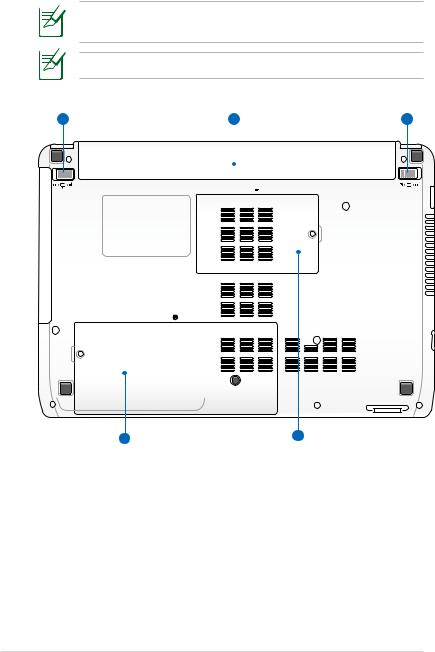
Alulnézet
A modelltől függően a számítógép aljának megjelenése eltérő lehet.
A típustól függően az akkumulátor mérete eltérő lehet.
2 |
3 |
1 |
|
|
|
|
|
|
|
|
|
|
|
|
|
|
|
|
|
|
|
|
|
|
|
|
|
|
|
|
|
|
|
|
|
|
|
|
|
|
|
|
|
|
|
|
|
|
|
|
|
|
|
|
|
|
|
|
|
|
|
|
|
|
|
|
|
|
|
|
|
|
|
|
|
|
|
|
|
|
|
|
|
4 |
5 |
18 |
Használati utasítás Notebook PC-hez |
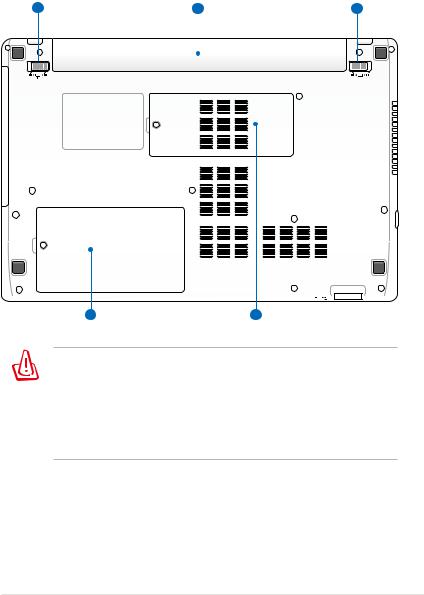
15.6” típus
2 |
3 |
1 |
|
|
|
|
|
|
|
|
|
|
|
|
|
4 |
5 |
FIGYELMEZTETÉS! A Notebook PC alja igen forróvá válhat. Óvatosan kezelje a Notebook PC-t , ha működik vagy nemrég kapcsolták ki. A magas hőmérséklet normális töltés vagy működés közben. Ne használja puha felületen, mint például ágyon vagy kanapén, ami eltömheti a szellőzőnyílásokat. NE HELYEZZE A NOTEBOOK PC-t AZ ÖLÉBE VAGY MÁS TESTRÉSZÉRE, HOGY ELKERÜLJE A MAGAS HŐMÉRSÉKLET OKOZTA SÉRÜLÉST.
Használati utasítás Notebook PC-hez |
19 |
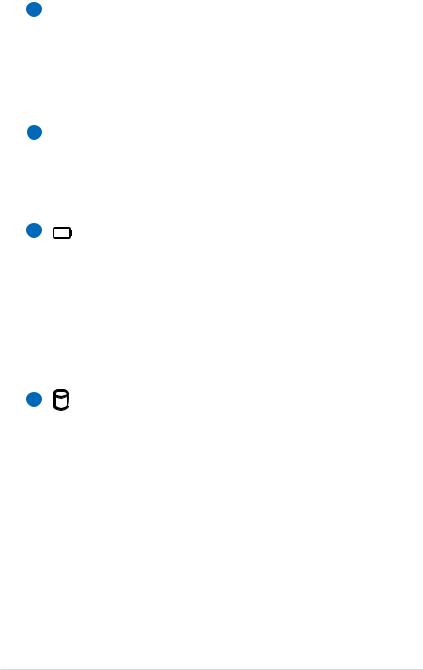
1  Akkumulátorretesz - Kézi
Akkumulátorretesz - Kézi
A kézi akkumulátor-retesz rögzíti a helyén az akkumulátort. Mozgassa a kézi akkumlátor-reteszt kioldott helyzetbe
az akkumulátor behelyezéséhez, illetve eltávolításához. Mozgassa a kézi akkumulátor-reteszt zárt helyzetbe az akkumulátor behelyezése után.
2  Akkumulátor-retesz - Rugó
Akkumulátor-retesz - Rugó
A rugós akkumulátorretesz rögzíti a helyén az akkumulátort. Az akkumulátor behelyezése után automatikusan rögzül. Az akkumulátor eltávolításához húzza el és tartsa kioldott helyzetben a rugós reteszt.
3 |
Akkumulátor egység |
Az akkumulátor egység töltése automatikusan megkezdődik, ha a PC noteszgépet hálózati áramforráshoz csatlakoztatják, és árammal látja el a PC noteszgépet, ha nem csatlakozik a hálózathoz. Ez lehetővé teszi a munkahelyek közötti mozgást. Az akkumulátor működési ideje a Notebook PC használati jellemzőitől és műszaki adataitól függ. Az akkumulátor egységet nem lehet szétszerelni és egyetlen egységként kell megvásárolni.
4Merevlemez-rekesz
A merevlemez-meghajtót egy rekesz tartalmazza. Látogasson el egy hivatalos szervizközpontba vagy kereskedőhöz a
PC noteszgép merevlemez-bővítését illető információkért. A maximális kompatibilitás és megbízhatóság érdekében kizárólag a PC noteszgép hivatalos forgalmazóitól vásároljon merevlemez-meghajtókat.
20 |
Használati utasítás Notebook PC-hez |
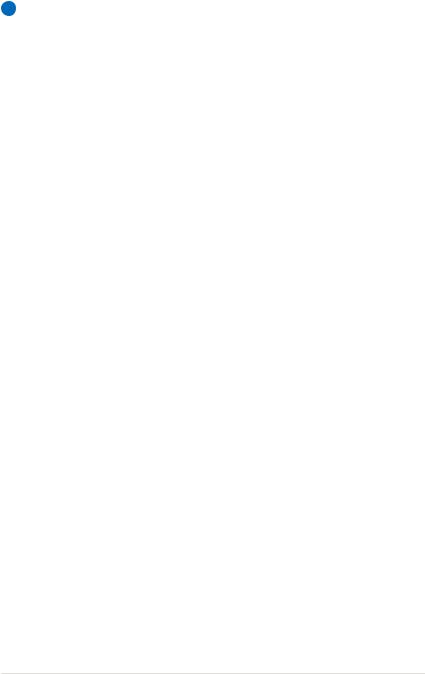
5  Memóriarekesz
Memóriarekesz
A memóriarekesz lehetővé teszi a memória bővítését. A kiegészítő memória felgyorsítja az alkalmazások teljesítményét a merevlemezhez történő hozzáférések
számának csökkentésével. A BIOS automatikusan érzékeli a rendszermemória méretét és annak megfelelően
konfigurálja a CMOS-t a POST (bekapcsolási öntesztelés) alatt. A memória beszerelése után nincs szükség hardvervagy szoftverbeállításra (a BIOS-beállítást is beleértve). Látogasson el egy hivatalos szervizközpontba vagy kereskedőhöz a Notebook PC memóriabővítését illető információkért. A maximális kompatibilitás és megbízhatóság érdekében kizárólag a Notebook PC hivatalos forgalmazóitól vásároljon bővítőmodulokat.
Használati utasítás Notebook PC-hez |
21 |
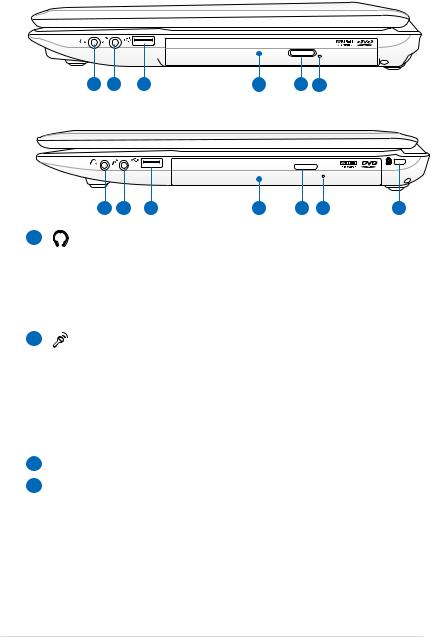
Jobb oldal
14” típus
1 |
2 |
3 |
4 |
5 |
6 |
15.6” típus
|
1 |
2 |
3 |
4 |
5 |
6 |
7 |
1 |
Fejhallgató csatlakozóaljzat |
|
|
|
|
||
A sztereó fejhallgató aljzaton (1/8 hüvelykes) keresztül a Notebook PC audió kimenetét aktív hangszóróhoz vagy fejhallgatóhoz csatlakoztatja. Az aljzat használata automatikusan letiltja a beépített hangszórókat.
2 |
Mikrofon csatlakozóaljzat |
A monó mikrofoncsatlakozó (1/8 hüvelykes) külső mikrofon vagy audióeszközök kimeneti jelének csatlakoztatásához való. Az aljzat használata automatikusan letiltja a beépített mikrofont. Ezt a szolgáltatást videokonferenciára, hangalámondásra vagy egyszerű hangfelvételek készítésére lehet használni.
3 USB 2.0 csatlakozó
USB 2.0 csatlakozó
4 Optikai meghajtó
Optikai meghajtó
A Notebook PC különféle változatokban, különböző optikai meghajtókkal készül. A Notebook PC optikai meghajtója a következő formátumokat támogatja: kompaktlemez (CD)
és/vagy sokoldalú digitális lemez (DVD), amelyek írható (R) vagy újraírható (RW) képességgel rendelkeznek. Az egyes modellekkel kapcsolatos részleteket lásd a kereskedelmi műszaki leírást.
22 |
Használati utasítás Notebook PC-hez |

5  Optikai meghajtó lemezkiadó gombja
Optikai meghajtó lemezkiadó gombja
Az optikai meghajtó elektronikus lemezkiadó gombbal rendelkezik a tálca kinyitásához. Az optikai meghajtó lemeztálcáját bármilyen szoftveres lejátszó segítségével, illetve a Windows „Számítógép” optikai meghajtó ikonjára történő jobb egérkattintással, és az Kiadás tétel kijelölésével ki lehet adni.
6Optikai meghajtó vészhelyzeti kinyitó furata (a helye modelltől függően eltérő lehet)
Az optikai meghajtó fiókját a vészhelyzeti kinyitó furat segítségével lehet kinyitni, ha az elektronikus kiadás nem működik. Az elektronikus kiadás helyett ne használja a vészhelyzeti kinyitó furatot.
7 Kensington® zár portja
Kensington® zár portja
A Kensington® zár portja lehetővé teszi a Notebook PC rögzítését Kensington® típusú biztonsági termékek segítségével. Az ilyen biztonsági termékek általában
fémkábelt és zárat tartalmaznak, amelyek megakadályozzák a Notebook PC eltávolítását a rögzítési pontról. Egyes biztonsági termékek mozgásérzékelőt is tartalmazhatnak, amely megszólal, ha mozgatják.
Használati utasítás Notebook PC-hez |
23 |
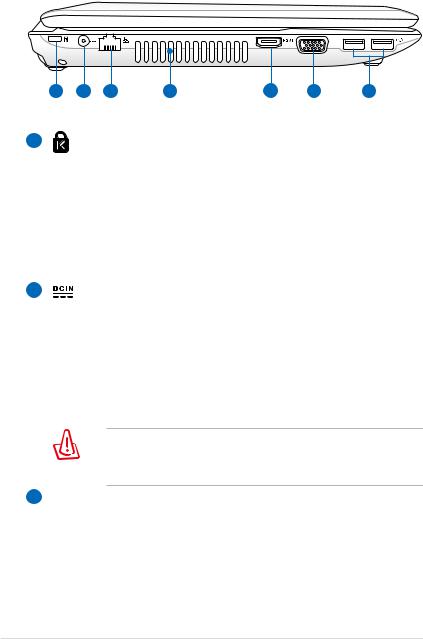
Bal oldal
14” típus
1 |
2 |
3 |
4 |
5 |
6 |
7 |
1 |
Kensington® zár portja |
|
|
|
||
A Kensington® zár portja lehetővé teszi a Notebook PC rögzítését Kensington® típusú biztonsági termékek segítségével. Az ilyen biztonsági termékek általában fémkábelt és zárat tartalmaznak, amelyek
megakadályozzák a Notebook PC eltávolítását a rögzítési pontról. Egyes biztonsági termékek mozgásérzékelőt is tartalmazhatnak, amely megszólal, ha mozgatják.
2 |
Tápcsatlakozó (DC) aljzat |
A mellékelt hálózati adapter a váltóáramot alakítja egyenárammá az aljzaton történő használathoz. Az aljzaton keresztül kapja a Notebook PC a tápfeszültséget és az akkumulátor egység a töltést. A Notebook PC
és az akkumulátor egység sérülésének elkerülése érdekében mindig a mellékelt hálózati adaptert használja áramforrásként.
AZ AKKUMULÁTOR FELFORRÓSODHAT A TARTÓS HASZNÁLATTÓL. NE FEDJE LE AZ ADAPTERT ÉS TARTSA
TÁVOL A TESTÉTŐL.
3  LAN port
LAN port
A nyolc érintkezővel felszerelt RJ-45 LAN port nagyobb, mint az RJ-11 modemport és szabvány Ethernet kábel csatlakozását támogatja helyi hálózathoz történő csatlakozáshoz. A beépített csatlakozó a praktikus használatot teszi lehetővé további adapterek használata nélkül.
24 |
Használati utasítás Notebook PC-hez |

4 Szellőzőnyílások
Lehetővé teszik a hideg levegő beáramlását a Notebook PC-be,illetve a meleg levegő távozását.
Győződjön meg arról, hogy papír, könyv, ruha, kábel vagy egyéb tárgy nem akadályozza a levegő áramlását a szellőzőnyílásokon. Ellenkező esetben a Notebook PC túlmelegedhet.
5 HDMI HDMI csatlakozó
A HDMI (High-Definition Multimedia Interface) tömörítés nélküli, teljesen digitális audió/videó csatolófelület bármilyen audió/videó jelforrás, pl. set-top box, DVD-lejátszó vagy
A/V rádióerősítő és audió és/vagy videó monitor, pl. digitális televízió (DTV) között. Egyetlen kábel használatával támogatja a normál, fejlett vagy nagyfelbontású videó, plusz a többcsatornás digitális audió átvitelét. Továbbítja
valamennyi ATSC HDTV szabványt és támogatja a 8 csatornás audiót amellett, hogy további sávszélességgel is rendelkezik a jövőbeni fejlesztések vagy igények kielégítéséhez.
6  Megjelenítő (monitor) kimeneti portja
Megjelenítő (monitor) kimeneti portja
A 15 érintkezős D-sub monitorport szabványos VGAkompatibilis eszköz, mint például monitor vagy kivetítő használatát támogatja, ami nagyobb külső megjelenítést tesz lehetővé.
7 |
USB 2.0 csatlakozó |
Az USB (Universal Serial Bus) port kompatibilis USB 2.0 vagy USB 1.1 szabványú eszközökkel, pl. sorosan csatlakoztatott billentyűzetek, mutatóeszközök, fényképezőgépek, merevlemez-meghajtók, nyomtatók és lapolvasók legfeljebb 12 Mbit/sec (USB 1.1), illetve 480 Mbit/sec (USB 2.0) sebességig. Az USB sok eszköz egyidejű működését teszi lehetővé egyetlen számítógépen, míg egyes perifériák kiegészítő csatlakozási pontként vagy hubként működnek. Az USB az eszközök forrócseréjét támogatja, ezért a legtöbb perifériát
a számítógép újraindítása nélkül lehet csatlakoztatni, illetve leválasztani.
Használati utasítás Notebook PC-hez |
25 |
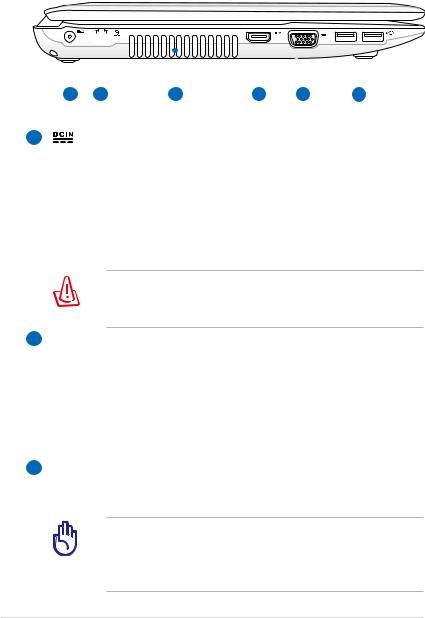
Bal oldal
15.6” típus
|
|
|
|
|
|
|
|
|
|
|
|
|
|
|
|
|
|
|
|
|
|
|
|
|
|
|
|
|
|
|
|
|
|
|
|
|
|
|
|
|
|
|
|
|
|
|
|
|
|
|
|
|
|
|
|
|
|
|
|
|
|
|
|
|
|
|
|
|
|
|
|
1 |
2 |
|
|
3 |
4 |
5 |
6 |
|
|||||||||
1 |
|
Tápcsatlakozó (DC) aljzat |
|
|
|
|
|
|
|
||||||||
A mellékelt hálózati adapter a váltóáramot alakítja egyenárammá az aljzaton történő használathoz. Az aljzaton keresztül kapja a Notebook PC a tápfeszültséget és az akkumulátor egység a töltést. A Notebook PC
és az akkumulátor egység sérülésének elkerülése érdekében mindig a mellékelt hálózati adaptert használja áramforrásként.
AZ AKKUMULÁTOR FELFORRÓSODHAT A TARTÓS HASZNÁLATTÓL. NE FEDJE LE AZ ADAPTERT ÉS TARTSA
TÁVOL A TESTÉTŐL.
2  LAN port
LAN port
A nyolc érintkezővel felszerelt RJ-45 LAN port nagyobb, mint az RJ-11 modemport és szabvány Ethernet kábel csatlakozását támogatja helyi hálózathoz történő csatlakozáshoz. A beépített csatlakozó a praktikus használatot teszi lehetővé további adapterek használata nélkül.
3 Szellőzőnyílások
Lehetővé teszik a hideg levegő beáramlását a Notebook PC-be,illetve a meleg levegő távozását.
Győződjön meg arról, hogy papír, könyv, ruha, kábel vagy egyéb tárgy nem akadályozza a levegő áramlását a szellőzőnyílásokon. Ellenkező esetben a Notebook PC túlmelegedhet.
26 |
Használati utasítás Notebook PC-hez |
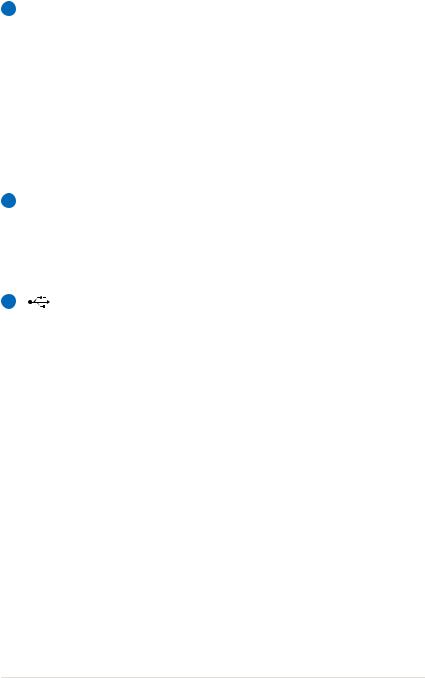
4 HDMI HDMI csatlakozó
A HDMI (High-Definition Multimedia Interface) tömörítés nélküli, teljesen digitális audió/videó csatolófelület bármilyen audió/videó jelforrás, pl. set-top box, DVD-lejátszó vagy
A/V rádióerősítő és audió és/vagy videó monitor, pl. digitális televízió (DTV) között. Egyetlen kábel használatával támogatja a normál, fejlett vagy nagyfelbontású videó, plusz a többcsatornás digitális audió átvitelét. Továbbítja
valamennyi ATSC HDTV szabványt és támogatja a 8 csatornás audiót amellett, hogy további sávszélességgel is rendelkezik a
jövőbeni fejlesztések vagy igények kielégítéséhez.
5  Megjelenítő (monitor) kimeneti portja
Megjelenítő (monitor) kimeneti portja
A 15 érintkezős D-sub monitorport szabványos VGAkompatibilis eszköz, mint például monitor vagy kivetítő használatát támogatja, ami nagyobb külső megjelenítést tesz lehetővé.
6 |
USB 2.0 csatlakozó |
Az USB (Universal Serial Bus) port kompatibilis USB 2.0 vagy USB 1.1 szabványú eszközökkel, pl. sorosan csatlakoztatott billentyűzetek, mutatóeszközök, fényképezőgépek, merevlemez-meghajtók, nyomtatók és lapolvasók legfeljebb 12 Mbit/sec (USB 1.1), illetve 480 Mbit/sec (USB 2.0) sebességig. Az USB sok eszköz egyidejű működését teszi lehetővé egyetlen számítógépen, míg egyes perifériák kiegészítő csatlakozási pontként vagy hubként működnek. Az USB az eszközök forrócseréjét támogatja, ezért a legtöbb perifériát
a számítógép újraindítása nélkül lehet csatlakoztatni, illetve leválasztani.
Használati utasítás Notebook PC-hez |
27 |
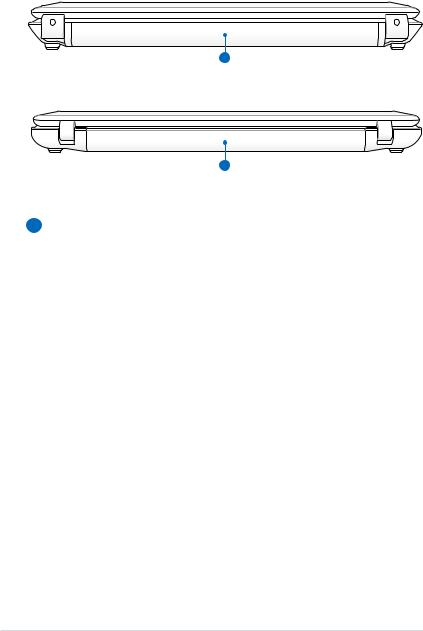
Hátulnézet
14” típus
1
15.6” típus
1
1  Akkumulátor egység
Akkumulátor egység
Az akkumulátor egység töltése automatikusan megkezdődik, ha a PC noteszgépet hálózati áramforráshoz csatlakoztatják, és árammal látja el a PC noteszgépet,
ha nem csatlakozik a hálózathoz. Ez lehetővé teszi a munkahelyek közötti mozgást. Az akkumulátor működési ideje a Notebook PC használati jellemzőitől és műszaki adataitól függ. Az akkumulátor egységet nem lehet szétszerelni és egyetlen egységként kell megvásárolni.
28 |
Használati utasítás Notebook PC-hez |

Elölnézet
14” típus
1
15.6” típus
|
1 |
1 |
Flash memóriakártya nyílás |
Általában külső kártyaolvasót kell külön megvásárolni a digitális fényképezőgépekkel, MP3-lejátszókkal, mobiltelefonokkal vagy PDA-kkal használható
memóriakártyák fogadásához. Ez a Notebook PC beépített nagysebességű memóriakártya olvasóval rendelkezik, amely sokféle flash memóriakártya-formátumot képes olvasni és írni.
Használati utasítás Notebook PC-hez |
29 |
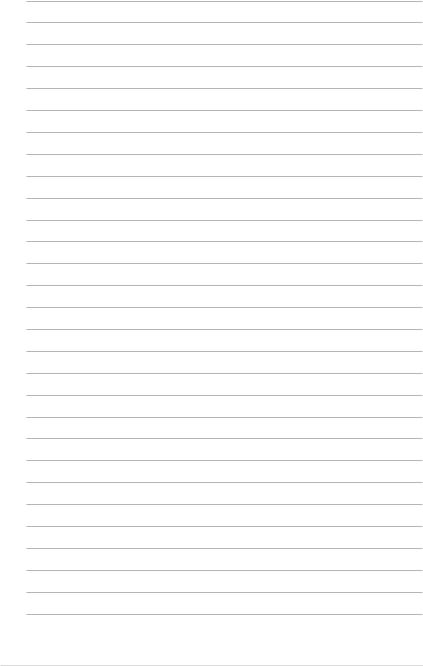
30 |
Használati utasítás Notebook PC-hez |
